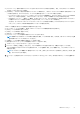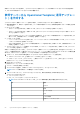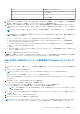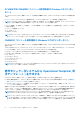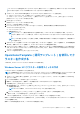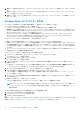Users Guide
Table Of Contents
- OpenManage Integration for Microsoft System Center Version 7.3 for Microsoft Endpoint Configuration Manager and System Center Virtual Machine Manager 統合ユーザーズ ガイド
- 目次
- はじめに: OMIMSSC
- OMIMSSC ライセンス
- OMIMSSC コンポーネント
- OMIMSSCのサポート マトリックス OMIMSSC
- 導入 OMIMSSC
- OMIMSSCでのMicrosoftコンソールの登録 OMIMSSC
- OMIMSSCとそのコンポーネントの管理
- OMIMSSCアプライアンスのバックアップおよび復元
- アンインストール OMIMSSC
- OMIMSSCのアップグレード
- 認定資格およびハイパーバイザーのプロフィールを管理する
- OMIMSSCコンソールでのデバイスの検出とサーバーの同期
- OMIMSSCからのデバイスの削除 OMIMSSC
- OMIMSSC のビュー
- Operational Template(運用テンプレート)の管理
- 事前定義されたOperational Template(運用テンプレート)
- 参照サーバの構成について
- 参照モジュラー型システムの構成について
- 参照サーバーからOperational Template(運用テンプレート)を作成する
- 参照モジュラー型システムからOperational Template(運用テンプレート)を作成する
- Operational Template(運用テンプレート)を使用してクラスターを作成する
- Operational Template(運用テンプレート)の表示
- Operational Template(運用テンプレート)の編集
- 運用テンプレートを使用して、複数サーバーにシステム固有値(プール値)を設定する
- サーバーにOperational Template(運用テンプレート)を割り当て、運用テンプレート コンプライアンスを実行する
- 運用テンプレートの導入
- Operational Template(運用テンプレート)の割り当て解除
- Operational Template(運用テンプレート)の削除
- OMIMSSCを使用したオペレーティング システムの導入
- OMIMSSCを使用したデバイスのプロビジョニング OMIMSSC
- ファームウェアのアップデート OMIMSSC
- OMIMSSCを使用したデバイスの管理 OMIMSSC
- Azure Stack HCIクラスターの導入
- トラブルシューティング
- 管理に必要なリソース: OMIMSSC
- MECM用OMIMSSCコンソール拡張機能を使用するためのアクセス権の検証
- SCVMM用OMIMSSCコンソール拡張機能を使用するためのPowerShell許可の検証
- インストールおよびアップグレードのシナリオ: OMIMSSC
- OMIMSSC 管理ポータルのシナリオ
- 検出、同期、インベントリーのシナリオ: OMIMSSC
- 一般的なシナリオ: OMIMSSC
- ファームウェア アップデートのシナリオ: OMIMSSC
- OMIMSSC でのオペレーティングシステム導入シナリオ
- OMIMSSC でのサーバプロファイルのシナリオ
- OMIMSSC での LC ログシナリオ
- 付録I:タイムゾーン属性値
- 付録II:プール値の入力
- Dell EMCサポート サイトからのサポート コンテンツへのアクセス
SCVMM 用の OMIMSSC コンソール拡張機能の Windows OS コンポー
ネント
サーバの Operational Template(運用テンプレート)を作成または編集しながら、Windows コンポーネントに対して次の手順を実行
します。
[[ハイパーバイザー プロファイル]]、[[認定資格プロフィール]]、および[[サーバー IP 取得先]]を選択します。
メモ: [ホスト名]、および [サーバ管理 NIC] は常にプール値です。サーバー管理 NIC の場合は、オペレーティング システ
ムが SCVMM と通信するために使用するネットワーク ポートの MAC アドレスを指定します。
[サーバ IP 取得先] を [静的] として選択し、SCVMM で論理ネットワークを構成したことを確認すると、次のフィールドがプ
ール値になります。
● [コンソール論理ネットワーク]
● [IP サブネット]
● [固定 IP アドレス]
メモ: AMD プラットフォームでの Windows Server 2016 オペレーティング システムの導入では、x2apic はサポートされません。
オペレーティン グシステムをインストールする前に、BIOS x2apic と論理プロセッサーの設定を無効にしてください。
OMIMSSC コンソール拡張機能の Windows 以外のコンポーネント
サーバの Operational Template(運用テンプレート)を作成または編集しながら、Windows 以外のコンポーネントに対して次の手順
を実行します。
Windows 以外のオペレーティングシステム、オペレーティングシステムのバージョン、共有フォルダのタイプ、ISO ファイル名、
ISO ファイルの場所、オペレーティングシステムのルートアカウントのパスワードを選択します。
(オプション)CIFS 共有にアクセスするための Windows タイプの認定資格プロフィールを選択します。
[ホスト名]はプール値であり、DHCP オプションを無効にすると、次のフィールドはプール値になります。
● [IP アドレス]
● [サブネットマスク]
● [デフォルトゲートウェイ]
● [プライマリ DNS]
● [セカンダリ DNS]
メモ: Windows 以外のオペレーティングシステムの導入では、ネットワークファイルシステム(NFS)および Common Internet
File System(CIFS)共有タイプがサポートされます。
参照モジュラー型システムから Operational Template(運
用テンプレート)を作成する
Operational Template(運用テンプレート)を作成する前に、次のタスクが完了していることを確認します。
● [検出]機能を使用して、モジュラー型システムを検出します。モジュラー型システムの検出の詳細については、「手動検出を
使用したモジュラー型システムの検出」を参照してください。
● デフォルトのアップデートソースを使用していない場合は、アップデートソースを作成します。詳細については、「アップデー
トソースの作成」を参照してください。
参照モジュラー型システムの設定をキャプチャすることで、Operational Template(運用テンプレート)を作成できます。設定をキ
ャプチャしたら、テンプレートを直接保存するか、必要に応じてアップデートソースとハードウェア構成の属性を編集できます。
これで、テンプレートを保存し、それを使用して同じモデルの他のモジュラー型システムを設定することができます。
メモ: 他の MX7000 デバイスで Active Directory(AD)ユーザーを設定する場合は、すべての AD ユーザーが設定されている
MX7000 モジュラー型システムから Operational Template(運用テンプレート)を作成する必要があります。
メモ: ユーザー アカウントのパスワードは、セキュリティ上の理由から、参照モジュラー型システムから運用テンプレートに
キャプチャされません。Operational Template(運用テンプレート)を編集して新しいユーザー アカウントとパスワードを追加
してから、管理下のモジュラー型システムに Operational Template(運用テンプレート)を適用します。それ以外の場合は、ユ
56 Operational Template(運用テンプレート)の管理